目次
コンビニなどでよく見かける「Google Playギフトカード」。
Androidスマホで使えば、Google Playの残高を入金でき、有料アプリを購入したりアプリ内購入ができるようになります。
Google Playギフトカードのおすすめポイント
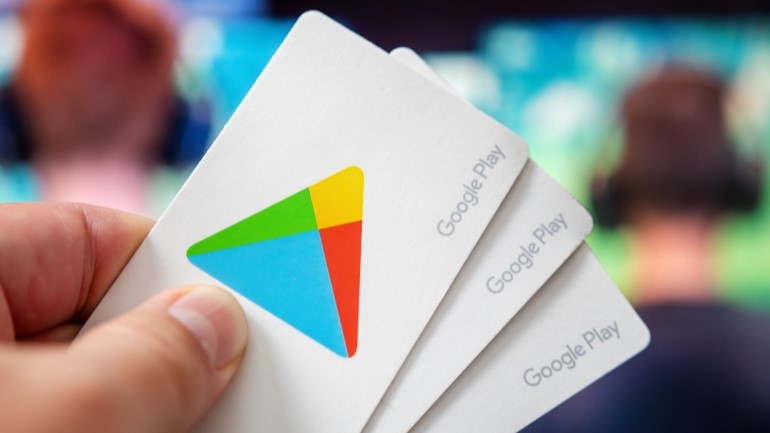
手軽に買えて、渡しやすいGoogle Playギフトカードのおすすめポイントは以下の通りです。
Google Playアプリの購入に使える
Google Playギフトカードは、アプリ購入やゲーム内の課金などに使用可能。普段からよくゲームアプリを使う人におすすめです。
有効期限なし
有効期限がないので、好きなタイミングで自分のペースで使用できます。また、Google Payギフトカードには手数料がありません。
支出管理も簡単
前払いで買えるギフトカード、さらにその後は残高の追加もできるので、支出の管理もしやすいです。
【参考】Google Play
Google Playギフトカードの登録と使い方
それでは早速、Google Playギフトカードの使い方をチェックしていきましょう。
1.ギフトカードを登録する
手順1 コインと購入したGoogle Playギフトカードを用意します
手順2 Google Playギフトカードの裏面にある銀色の部分をはがす、またはコイン等で削ります
手順3 AndroidスマホでGoogle Play ストアを開きます
手順4 画面右上にあるアカウントアイコンをタップします
手順5 「お支払いと定期購入」をタップします
手順6 「コードを利用」をタップします
手順7 コードを入力、またはスキャンします
手順8 確認を押して完了
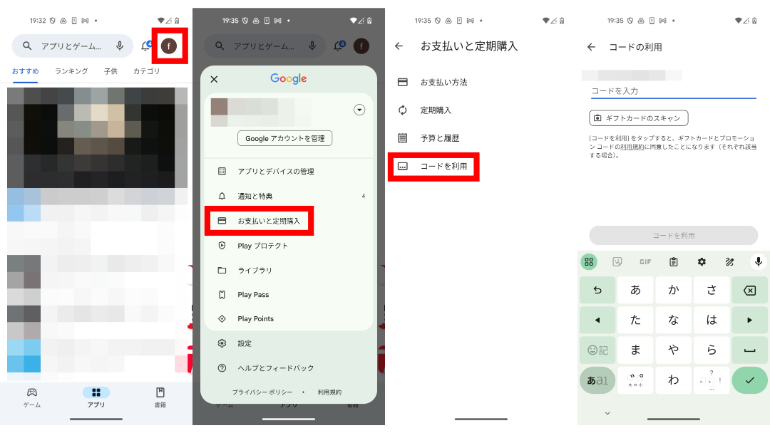
2.使い方
Google Playに残高を追加できたら、実際にAndroidスマホで有料アプリを購入したり、アプリ内購入をしてみましょう。
有料アプリを購入する
手順1 Google Playを開きます
手順2 購入したい有料アプリのページを開きます
手順3 支払方法の横にある下矢印から、「Google Playの残高」を選びます
手順4 その後は画面の指示に従って操作します
メールで送られてきたコードを利用する
Google ギフトは、カードだけではなくメールでコードをが送られてくるパターンもあります。
その場合の使用方法は以下の通りです。
手順1 「ギフトを利用」を選びます
手順2 画面の指示に沿って操作します
もしメールが見つからなかったり、削除してしまったら、メールを再送信するよう購入者に依頼しましょう。
【参考】Google Play ギフトカード、ギフトコード、プロモーションコードを利用する
3.コードが読み取れない時
もしコードが読み取れなかった場合、サポートチームまで問い合わせるのがおすすめ。
連絡の際は、以下が必要になるので準備しておきましょう。
カードの裏面の写真:カードのシリアル番号が写っている場合があります
領収書:購入照明が必要になります
Google Playギフトカードはコンビニなどで購入できる
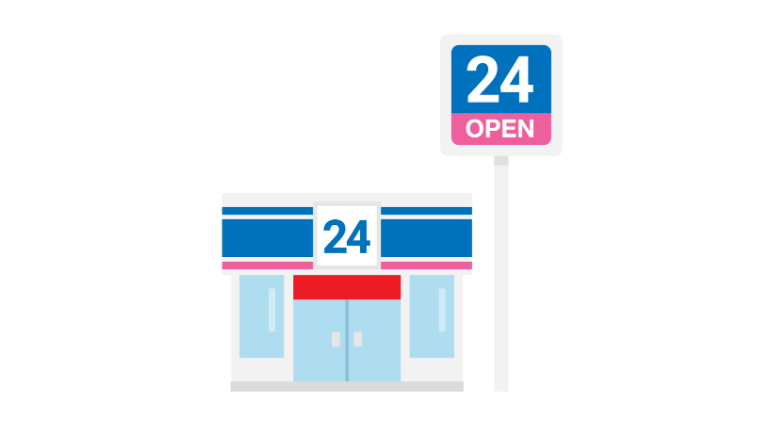
Google Playギフトカードはセブン-イレブンをはじめ、ファミリーマートやローソンなどコンビニ各社で購入できるのはもちろん、イオンのお店やウエルシア、マツモトキヨシなど様々なお店で購入できます。
また、オンラインだと、LINE Payやヤフーショッピング、楽天などでも購入可能。
詳細は以下の参照サイトから「オンラインまたは店舗で購入する」をご確認ください。
こちらもチェック!
覚えておきたい「Google Playギフトカード」の便利な購入方法
得するキャンペーンも!今さら聞けない「Google Playギフトカード」の使い方
アプリ内課金からコンテンツを購入方法まで!意外と知らないGoogle Playギフトカードの使い方
※データは2024年4月下旬時点での編集部調べ。
※情報は万全を期していますが、その内容の完全・正確性を保証するものではありません。
※製品のご利用、操作はあくまで自己責任にてお願いします。
文/髙見沢 洸















 DIME MAGAZINE
DIME MAGAZINE













